A SharePoint kommunikációs webhelye nagyszerű hely arra, hogy információkat közvetítsen másoknak. Híreket, jelentéseket, állapotfrissítéseket és sok más információt oszthat meg tetszető formátumban. Kommunikációs webhelyeket használva bevonhat másokat, és szélesebb közönséget tájékoztathat.
-
Portálok, részlegek és projektspecifikus webhelyek létrehozása
-
Céges hírek, hirdetmények és események megosztása
-
Több tucat vagy több ezer nézőt is bevonhat
Ha a csapatával való együttműködéshez szüksége van egy webhelyre, használjon inkább csoportwebhelyet.
Alapvető kommunikációs webhelysablon-beállítások
Amikor kommunikációs webhelyet hoz létre a SharePointban,kezdheti egy üres webet, vagy választhat egyet a többi webhelysablon közül, amelyek mindegyikéhez egy alapértelmezett kijelzőkészlet található. A kommunikációs webhely sablonjának néhány beállítási lehetőségei:
-
Téma – információk (hírek, események és egyéb tartalmak) megosztásához.
-
Bemutató – egy termék, csapat vagy esemény fényképekkel vagy ábrákkal történő bemutatásához.
-
Üres – saját tervezésű webhely létrehozásához.
Megjegyzés: A Témakör webhely a SharePoint alapértelmezett kommunikációs webhelye.
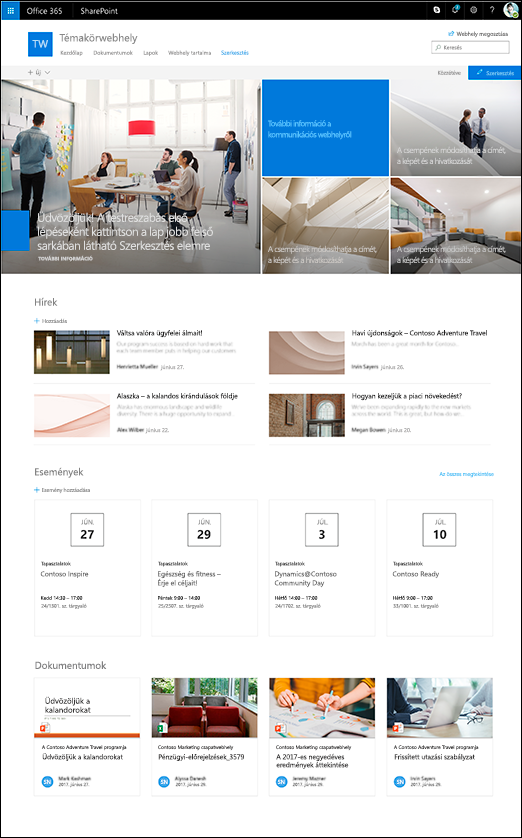

Kommunikációs webhely létrehozásához, testreszabásához és megosztásához kövesse az alábbi lépéseket.
Kezdésként hozzon létre egy új kommunikációs webhelyet. Alapértelmezés szerint egy új témakörwebhelysablont fog kapni.
Ha további kommunikációs webhelysablonokat szeretne böngészni, válassza a Beállítások, majd a Webhelysablonok lehetőséget a sablonbeállítások megtekintéséhez.
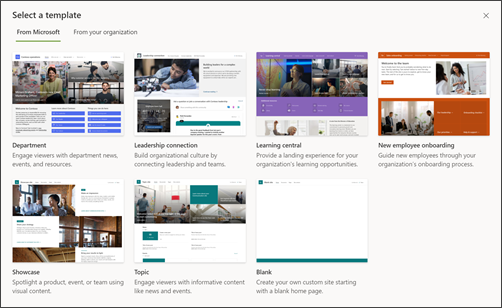
Megjegyzés: Alapértelmezés szerint a Témakör webhelysablon lesz használatos, ha nincs sablon alkalmazva.
1. A témakörwebhelyek tartalma
Amikor kiválasztja a Témakör webhelysablont, egy olyan kezdőlapot kap, amely számos testre szabható kijelzőt tartalmaz. A Téma tervvel elkészített kommunikációs webhelyeken alapértelmezés szerint a következő kijelzők találhatók:
-
Fő kép: A Fő kép kijelzővel látványosabbá teheti a lapot, és rá irányíthatja a fókuszt. A Fő kép kijelzővel akár öt elemet is megjeleníthet, és lenyűgöző képek hozzáadásával felkeltheti a látogatók figyelmét. További információt A Fő kép kijelző használata modern lapokon című témakörben talál.
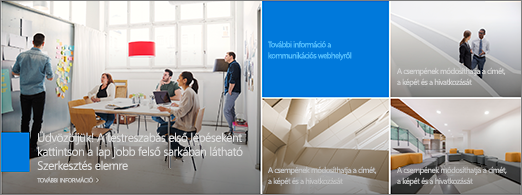
-
Hírek: A Hírek kijelzőt használva tájékoztathatja csapatát, valamint megoszthatja velük a fontos és érdekes híreket. További információt A Főbb hírek és a Hírek lista kijelző használata modern lapokon című témakörben talál.
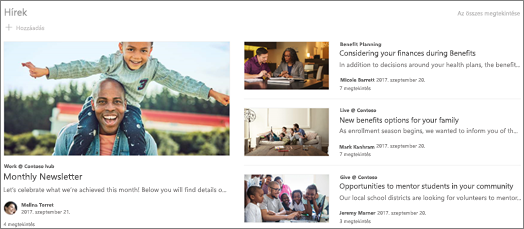
-
Események: Az Események kijelzőt használva megjelenítheti a közelgő eseményeket. További információt Az Események kijelző használata című témakörben talál.
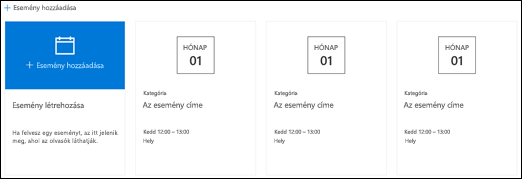
-
Dokumentumok:megjeleníti az alapértelmezett dokumentumtárat a kezdőlapon, ahol közvetlenül megnyithatja és szerkesztheti a dokumentumokat. Felveheti a Kiemelt tartalom kijelzőt, amellyel dinamikusan, tárból, webhelyről, webhelycsoportból vagy az összes webhelyről származó dokumentumokat mutathat be. További információ: A Kiemelt tartalom kijelző használata.
2. Bemutatówebhely tartalma
A Bemutató webhelysablon kezdőlapján számos testre szabható kijelző is található. A Bemutató tervvel elkészített kommunikációs webhelyeken alapértelmezés szerint a következő kijelzők találhatók:
-
Fő kép: A Fő kép kijelzővel látványosabbá teheti a lapot, és rá irányíthatja a fókuszt. A Bemutató tervet használva a Cím és a Réteg elrendezés közül választhat, és látványos képeket adhat hozzá a webhelyhez, hogy az egyes elemekre irányítsa a figyelmet. További információt A Fő kép kijelző használata modern lapokon című témakörben talál.
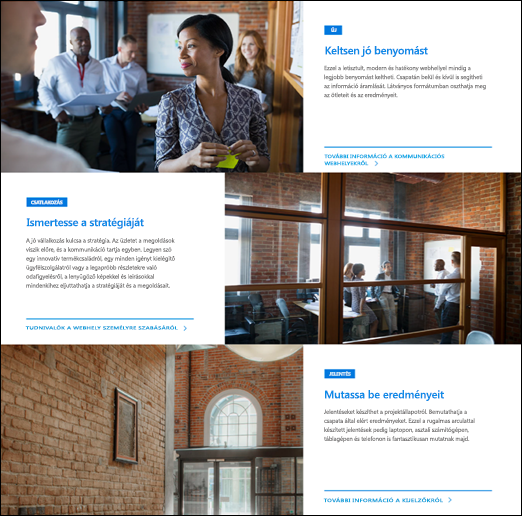
-
Képgyűjtemény: A Képgyűjtemény kijelzővel képgyűjteményeket oszthat meg egy lapon. További információt A Képgyűjtemény kijelző használata című témakörben talál.
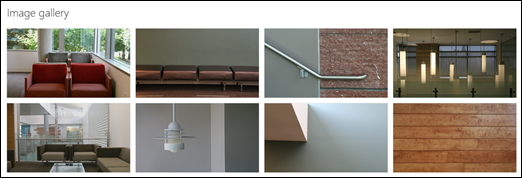
3. Üres webhelytartalom
Ha az alapoktól kezdi egy kommunikációs webhely létrehozását, nem szükséges eltávolítani a felesleges kijelzőket. Csak válasszon egy lapelrendezést, és vegye fel a kívánt kijelzőket.
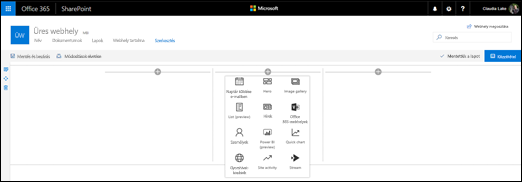
Testre szabhatja a webhely megjelenését, a webhely-navigációt, a kijelzőket és a tartalmakat, hogy illeszkedjenek az nézők és a szervezet igényeihez. Testreszabáskor ellenőrizze, hogy a webhely szerkesztési módban van-e a webhely jobb felső jobb felső sarokban lévő Szerkesztés lehetőségének kiválasztásával. Munka közben a Mentés piszkozatkéntvagy a Módosítások ismételt közzététele gombra, hogy a módosítások láthatóak legyenek a nézőknek.
-
A dokumentumtárakat a mappanevek frissítésével éserőforrások feltöltésével szerkesztheti.
-
A téma, az embléma, a fejlécelrendezés és a webhely megjelenésének testreszabásával megváltoztathatja a webhely megjelenését.
-
Lapokat adhat hozzá vagy távolíthat el a webhelyhez vagy a webhely-navigációhoz, hogy elférnek a meglévő tartalmak.
-
Válassza ki, hogy a webhelyet egy központi webhelyhez társítja a szervezetében, vagy szükség esetén hozzáadhatja a webhelyet egy meglévő központi webhely-navigációhoz.
Miután testre szabta a webhelyet, átnézte a pontosságot, és közzétette a végleges piszkozatot, megoszthatja a webhelyet másokkal.
-
Válassza a Webhely megosztása lehetőséget a jobb sarokban.
-
Webhelye kezeléséhez webhelytulajdonosokat és tagokat kell hozzáadnia, akik engedéllyel fognak rendelkezni a webhelytartalom szerkesztéséhez.
-
A Webhely megosztása ablaktáblában írja be azoknak a nevét, akik meg szeretné osztani a webhelyet. A Mindenki (külső felhasználók kivételével) lehetőséget is választhatja, ha azt szeretné, hogy a szervezet minden tagja hozzáférjen a webhelyhez. Az alapértelmezett jogosultsági szint az Olvasásra.
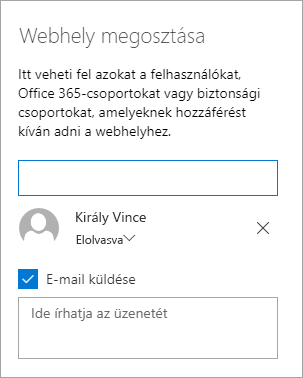
-
Ha szeretne, írjon be egy üzenetet, amely a webhely megosztvakor küldött értesítő e-mailben lesz elküldve, vagy törölje a jelölést az E-mail küldése jelölőnégyzetből, ha nem szeretne e-mailt küldeni.
-
Válassza a Megosztás lehetőséget.
Miután létrehozott és elindított egy webhelyet, a következő fontos fázis a webhelytartalom karbantartása. Győződjön meg arról, hogy van egy olyan terve, amely naprakészen tartja a tartalmakat és a kijelzőkat.
Ajánlott eljárások a webhely karbantartásával kapcsolatban:
-
Webhelykarbantartás megtervezése – Ütemezés létrehozása a webhelytartalom szükség szerinti felülvizsgálatát annak érdekében, hogy a tartalom pontos és releváns legyen.
-
Rendszeresen közzéteheti a híreket – Közzéteheti a legújabb bejelentéseket, információkat és állapotokat a szervezetben. Ebből a cikkből megtudhatja, hogy miként adhat hozzá hír bejegyzést egy csapatwebhelyhez vagy kommunikációs webhelyhez, és hogyan oszthatja meg másokkal a SharePoint-hírek használatát közzétenő közleményeket.
-
Hivatkozások és kijelzők ellenőrzése – A hivatkozások és a kijelzők naprakészen tarthatóak, így biztosíthatja, hogy a webhely teljes értékét ki tudja-e hozni.
-
Az előjegyzés javításához használjon analitikát – Megtekintheti a webhelyhasználatot a beépített használati adatokról szóló jelentéssel, amely információkat nyújt a népszerű tartalmakról, a webhelylátogatásokról és sok másról.
-
A webhely beállításainak rendszeres áttekintése – Miután létrehozott egy webhelyet a SharePointban, módosításokat is végezhet a webhely beállításain, adatain és engedélyén.
További információ a kommunikációs webhelyekről és a SharePointról
További információ a SharePoint-webhelyekmegtervezéséről,építéséről és karbantartásáról.










